Kvalifikujte sa a premeňte potenciálnych zákazníkov na príležitosť
Po identifikácii časového rámca, rozpočtu a procesu nákupu potenciálneho zákazníka kvalifikujte potenciálneho zákazníka na vytvorenie zodpovedajúcich záznamov o účte, kontaktoch a príležitostiach. Ak je nepravdepodobné, že sa potenciálny zákazník zmení na príležitosť, diskvalifikujte potenciálneho zákazníka, aby ste si uchovali záznam o procese predaja.
Prepitné
Ak si chcete vyskúšať Dynamics 365 Sales zadarmo, môžete sa zaregistrovať na 30-dňovú skúšobnú verziu.
Požiadavky na licenciu a rolu
| Typ požiadavky | Musíte mať |
|---|---|
| Licencia | Dynamics 365 Sales Premium, Dynamics 365 Sales Enterprise, príp Dynamics 365 Sales Professional Viac informácií: Predajná cena Dynamics 365 |
| Roly zabezpečenia | Akákoľvek primárna rola predaja, ako je predajca alebo manažér predaja Ďalšie informácie: Primárne roly predaja |
Schváliť potenciálneho zákazníka
Na mape lokality vyberte Potenciálni zákazníci.
V zozname potenciálnych zákazníkov otvorte potenciálneho zákazníka, ktorého chcete schváliť. Chcete kvalifikovať viacero potenciálnych zákazníkov naraz? Pozrite si Hromadné kvalifikovanie potenciálnych zákazníkov.
(Voliteľné) V časti Kvalifikovať na paneli procesu zadajte nasledujúce informácie:
- Ak potenciálny zákazník pochádza z existujúceho účtu alebo kontaktu, vyberte ich v poliach Existujúci kontakt a Existujúci účet . Toto krok je voliteľné, pretože si môžete vytvoriť alebo použiť existujúci účet a kontakt v nasledujúcom krok v závislosti od toho, ako váš administrátor nakonfiguroval kvalifikácia potenciálneho zákazníka zážitok.
- Zadajte ďalšie podrobnosti, ako je časový rámec nákupu a odhadovaný rozpočet.
Na paneli príkazov vyberte Kvalifikovať.
V závislosti od kvalifikácia potenciálneho zákazníka prostredia nakonfigurovaného vaším správcom sa stretnete s jedným z nasledujúcich postupov:
Vedúci sa presunie do ďalšej fázy obchodného procesu. Potenciálny zákazník sa odstráni aj zo zobrazenia Moji otvorení potenciálni zákazníci a pridá sa do zobrazenia Zatvorení potenciálni zákazníci .
Poznámka
Ak sa pri kvalifikovaní potenciálneho zákazníka nevytvorí príležitosť, tok obchodného procesu nepostúpi do ďalšej fázy, hoci sa stav potenciálneho zákazníka kvalifikuje.
Nové prostredie
V rámci nového zážitku kvalifikácia potenciálneho zákazníka môže váš správca prispôsobiť niekoľko aspektov procesu kvalifikácia potenciálneho zákazníka.
Vytvorenie záznamu
Ak váš správca zapol nové prostredie a povolil automatické vytváranie záznamov účtov, kontaktov a príležitostí, záznamy sa vytvoria automaticky. Počas vytvárania záznamov sa zobrazí správa Spracúva sa . Po vytvorení záznamov sa otvorí záznam príležitosti.
Ak váš správca vypol automatické vytváranie všetkých záznamov, uvidíte Schváliť potenciálneho zákazníka bočný panel na vytváranie záznamov kontaktov, účtov a príležitostí. Pre záznamy kontaktov a účtov môžete vytvoriť nový záznam, použiť existujúci záznam alebo preskočiť vytváranie záznamu.
Ak váš správca zapol automatické vytváranie pre niekoľkých a manuálne vytváranie pre ostatných, uvidíte Schváliť potenciálneho zákazníka bočný panel. Panel zobrazuje záznamy, ktoré sa vytvoria automaticky, a záznamy, ktoré je potrebné vytvoriť manuálne. Ak sú napríklad záznamy o účte a kontaktoch nastavené na automatické vytváranie a záznam príležitosti je nastavený na manuálne vytváranie, na bočnom paneli sa zobrazia záznamy, ako je znázornené na nasledujúcej snímke obrazovky:

V tomto príklade nie je možné upravovať záznamy účtov a kontaktov. Ak potrebujete zmeniť podrobnosti o účte alebo kontakte, zatvorte bočný panel, upravte podrobnosti vo formulári potenciálneho zákazníka a potom vyberte Kvalifikovať.
Informácie o tom, ako sú polia v zázname potenciálneho zákazníka mapované na iné záznamy, nájdete v časti Mapovanie polí na iné entity. Ak podobný účet alebo kontakt už existuje, otvorí sa dialógové okno hľadanie duplikátov. Môžete sa rozhodnúť vytvoriť záznam alebo použiť existujúci záznam. Ďalšie informácie: Čo sa stane, keď sa pri kvalifikovaní potenciálnych zákazníkov nájdu duplikáty?
Vytváranie viacerých príležitostí
Ak váš správca povolil vytváranie viacerých príležitostí, môžete vytvoriť až päť príležitostí pre potenciálneho zákazníka. Na bočný panel Schváliť potenciálneho zákazníka sa pridá predvolený záznam príležitosti.
Na vytvorenie ďalších príležitostí
Na bočnom paneli Schváliť potenciálneho zákazníka vyberte možnosť +Nová príležitosť .
Vo formulári na vytvorenie príležitosti @uick zadajte podrobnosti o príležitosti. Chceli by ste vidieť rôzne polia vo formulári príležitosti? Porozprávajte sa so svojím správcom o prispôsobení formulára príležitosti.
Uložte záznam príležitosti.
Záznamy sa nevytvoria, kým nevyberiete Kvalifikovať. Ak zatvoríte Schváliť potenciálneho zákazníka bočný panel bez kvalifikácie potenciálneho zákazníka, nevytvoria sa žiadne záznamy.
Súhrn potenciálnych zákazníkov
Ak váš správca povolil sumarizáciu potenciálneho zákazníka, po kvalifikácii sa vám zobrazí súhrn potenciálneho zákazníka vygenerovaný AI. Súhrn obsahuje kľúčové podrobnosti zo záznamu potenciálneho zákazníka a pridá sa na časovú os záznamu primárnej príležitosti a záznamu potenciálneho zákazníka.
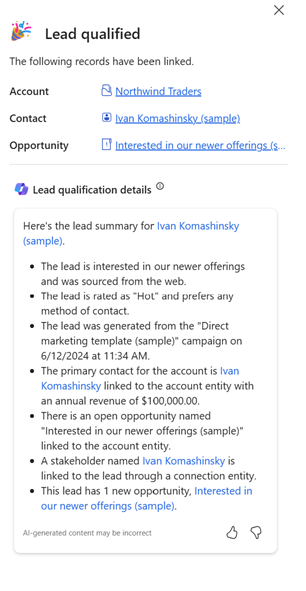
Výberom možnosti Dokončiť otvoríte záznam primárnej príležitosti a výberom možnosti X v hornej časti tably sa vrátite späť na olovrant.
Staršie skúsenosti
Ak váš správca povolil automatické vytváranie, po kvalifikácii potenciálneho zákazníka sa automaticky vytvoria záznamy o účte, kontaktoch a príležitostiach.
Ak váš správca zakázal automatické vytváranie, zobrazí sa výzva na výber záznamov, ktoré sa majú vytvoriť, keď bude potenciálny zákazník kvalifikovaný (účet, kontakt alebo príležitosť).
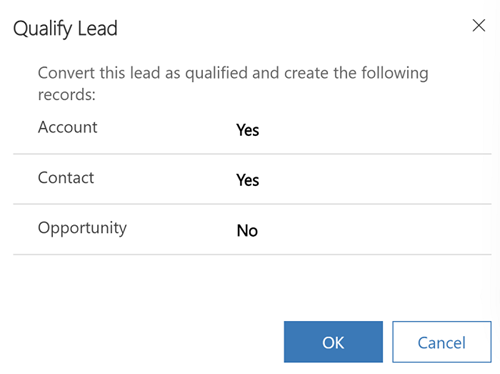
Ďalšie informácie:
- Čo sa stane, keď je potenciálny zákazník kvalifikovaný?
- Čo sa stane, keď sa pri kvalifikovaní potenciálnych zákazníkov nájdu duplikáty?
- Ako si poradím s chybami kvalifikácia potenciálneho zákazníka?
Hromadne kvalifikujte potenciálnych zákazníkov
Môžete kvalifikovať viacero potenciálnych zákazníkov naraz. Ak chcete kvalifikovať viacerých potenciálnych zákazníkov, otvorte stránku Potenciálni zákazníci v zobrazení mriežky iba na čítanie a vyberte potenciálnych zákazníkov, ktorých sa chcete kvalifikovať. Na paneli príkazov vyberte Kvalifikovať.
Ak váš správca povolil automatické vytváranie v staršom prostredí, záznamy sa vytvárajú automaticky. Ak váš správca zakázal automatické vytváranie alebo povolil nové prostredie, zobrazí sa dialógové okno, v ktorom môžete vybrať záznamy, ktoré chcete vytvoriť na kvalifikácia potenciálneho zákazníka.
Diskvalifikácia potenciálneho zákazníka
Keď viete, že potenciálny zákazník sa nezmení na príležitosť, môžete ho diskvalifikovať a stále máte k dispozícii revíznu stopu pre váš predajný proces. Ak vás príslušný potenciálny zákazník v budúcnosti znova kontaktuje, môžete ho znova aktivovať vrátane všetkých príloh a poznámok bez toho, aby ste museli znova zadávať všetky údaje. Odstránením záznamu sa odstránia aj všetky prílohy a poznámky.
Poznámka
Potenciálneho zákazníka môžete diskvalifikovať iba vtedy, ak s ním nie je spojená žiadna príležitosť.
Ak chcete diskvalifikovať, vyberte potenciálneho zákazníka a na paneli príkazov vyberte Diskvalifikovať.
Riešenie problémov a často kladené otázky s kvalifikácia potenciálneho zákazníka
- Informácie o tom, ako vyriešiť bežné chyby, ktoré sa môžu vyskytnúť pri kvalifikovaní potenciálneho zákazníka, nájdete v príručke na riešenie problémov.
- Časté otázky o kvalifikácia potenciálneho zákazníka nájdete v časti Časté otázky o vedení vedenia.
Bežné ďalšie kroky:
 Vytvorte alebo upravte príležitosť
Vytvorte alebo upravte príležitosť
Nemôžete nájsť možnosti vo svojej aplikácii?
Existujú tri pravdepodobné príčiny:
- Nemáte potrebnú licenciu ani rolu. Pozrite si časť Požiadavky na licenciu a rolu v hornej časti tejto stránky.
- Váš správca túto funkciu nezapol.
- Vaša organizácia používa vlastnú aplikáciu. Presné kroky vám poskytne správca. Kroky opísané v tomto článku sú špecifické pre vopred pripravené Centrum predaja a aplikácie Sales Professional.
Súvisiace informácie
Definujte kvalifikácia potenciálneho zákazníka zážitok
Tlač cenovej ponuky, faktúry alebo iných záznamov
Sprievodca riešením problémov Dynamics 365 Sales
Uprednostnite príležitosti prostredníctvom prediktívnych skóre
Insights využíva InsideView
Často kladené otázky o vedení vedenia
Riešenie problémov s problémami kvalifikácia potenciálneho zákazníka
